Обавештење о вашем телефону у оптималном стању шта то значи и како да га се реши
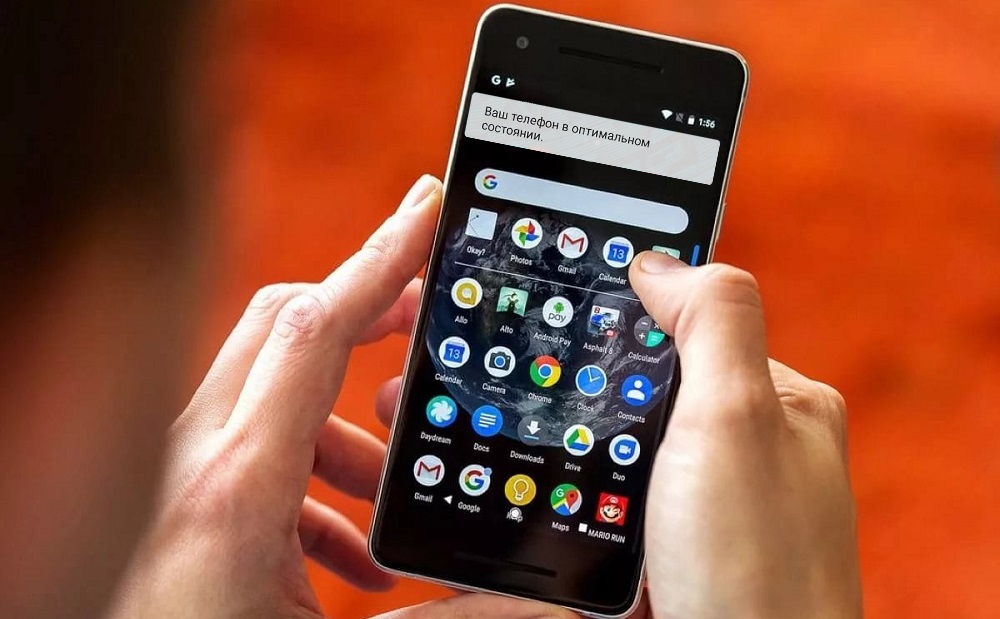
- 3250
- 731
- Frankie Mayert
Неки телефони који функционишу на Андроид систему стално показују опсесивно обавештење које обавештава да је уређај у оптималном стању. У принципу, прозор се не меша, већ се појављује са тако завидним правилношћу да постепено почиње да иритате. Покушајмо да схватимо где долази и како да се то решимо.
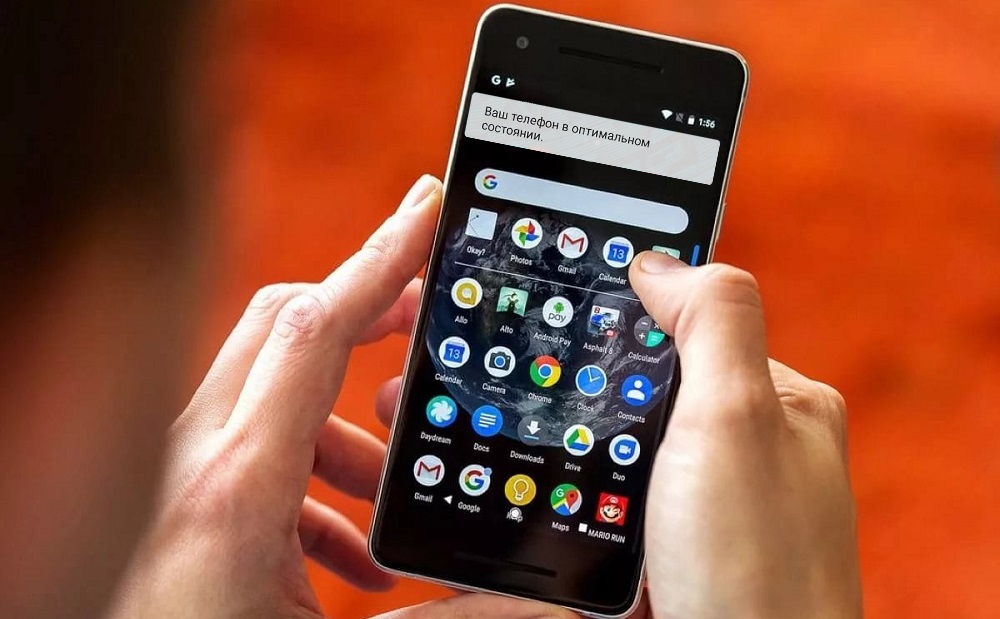
Зашто ваш телефон затревивно извештава о вашем најповољнијем стању
За почетак, било би лепо сазнати шта порука значи: "Ваш телефон је у оптималном стању". Како је посланица јасна, систем се понаша на овај начин, јер је "питао" о томе, постављање одређених поставки. ОС прати рад апликација, РАМ-а, процесора и других компоненти, а затим вас извештавају.
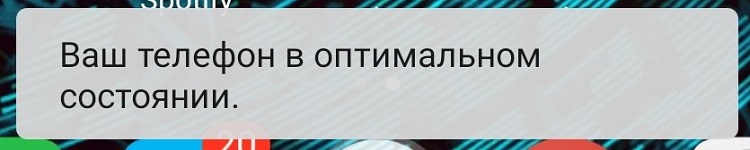
То се обично дешава након извођења тврдог ресетовања и паметног телефона који се враћа у нетакнуту државу или након промене оперативног система.
Како се решити телефонске поруке
За почетак, сјећате се колико је тренутка појавила обавештење о телефону у оптималном стању и да ли је повезан са инсталацијом неких новог софтвера (државни извештај може да затражи апликацију). Уклоните га и проблем ће нестати сама по себи.
Покушајте да очистите телефон у посебном режиму:
- Погледајте на Интернету како назвати режим опоравка на вашем моделу. Различити дугмади и њихове комбинације користе се у зависности од компаније и модификације, у ове сврхе.

- Искључите уређај и притисните наведену комбинацију - прозор ће се појавити избор опција. Нажалост, одабиром их додиром прстију, као и обично, неће радити, морате да пребаците помоћу тастера за подешавање звука.
- Пронађите натпис "Обришите одељак са кешом". Предлог се може формулисати на различите начине, обратите пажњу на речи: "кеш меморија", "РУБ ОФФ", "Обришите", "Избриши" итд. П. Изаберите линију и потврдите свој избор кључа, који је обично одговоран за укључивање телефона.
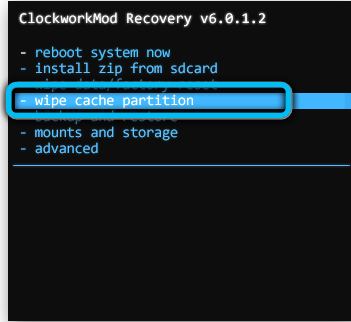
- Сачекајте док систем не уклони све акумулиране смеће - на датотекама, фотографијама, програмима које сте преузели, видео итд. П., Ово неће утицати.
- Сада ћете се поново наћи пре списка опција. Изаберите "Поново учитајте сада". Ова линија се такође може снимити, као што волите, по кључним речима, ако не знате енглески, сервирате: "Рестарт" и "Поново покрени".

Ако то није помогло, покушајте и на тврдо ресетовање - повратак телефона у нетакнуту државу (можда када сте то урадили последњи пут, нешто је пошло по злу и довело до грешке):
- Пронађите на Интернету Какву врсту комбинације тастера на телефону морате да притиснете да бисте започели поступак. Понекад започиње одједном, понекад - напријед на мени који смо разговарали горе.

- Изаберите "Ресет".
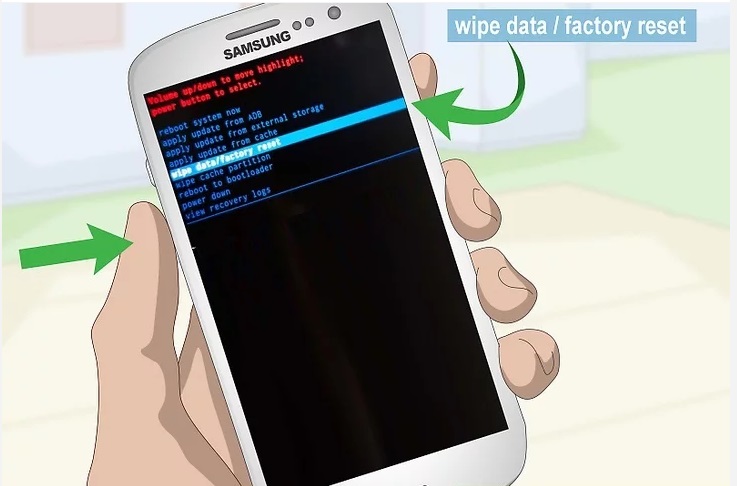
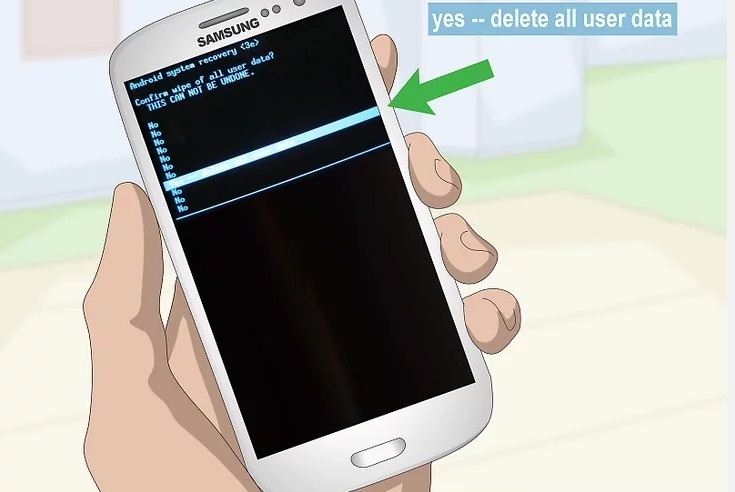
- Сачекајте да телефон укључи, наведите свој Гоогле налог и све остало.
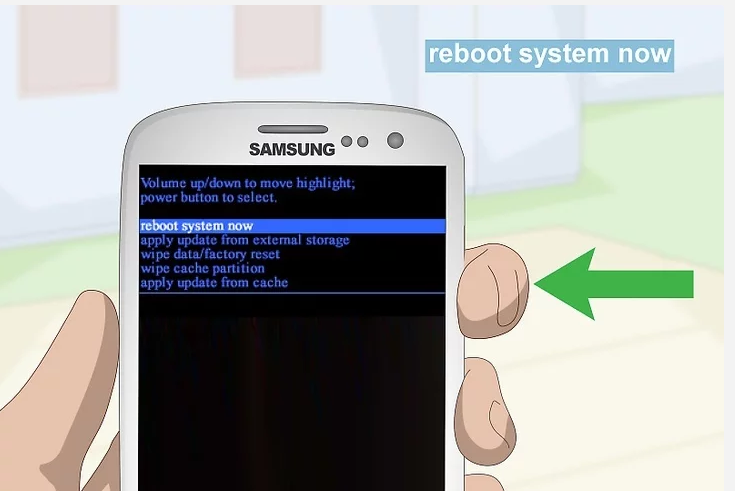
Можете да се понашате тако напорно:
- Не искључујте паметни телефон.
- Унесите "Подешавања".
- Пронађите одељак о очувању сигурносних копија, ако је потребно, укључите синхронизацију и проверите да ли је медија у облаку управљала у облаку. Такође можете пренијети део информација на СД-диск.
- Следеће, отворите "Рестаурација и ресетовање".
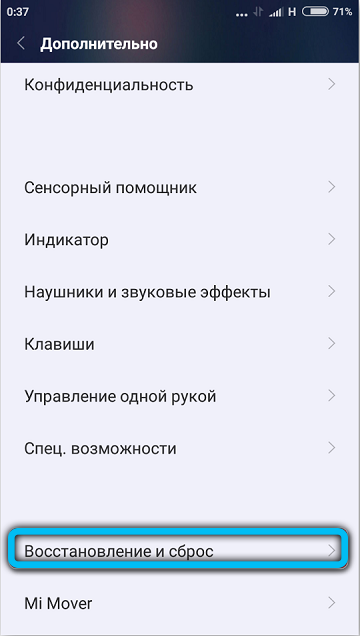
- Потврдите да желите да вратите фабричке инсталације на паметни телефон.
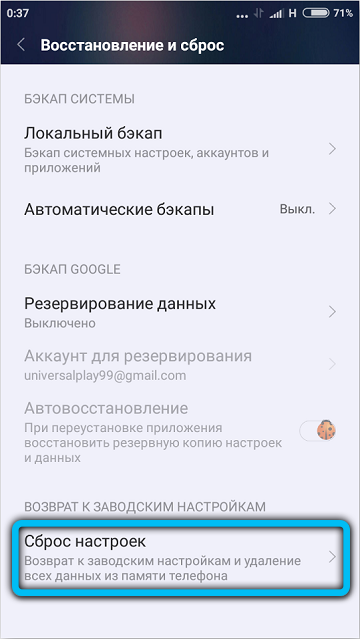
- Сачекајте крај поступка и поново унесите свој Гоогле профил.
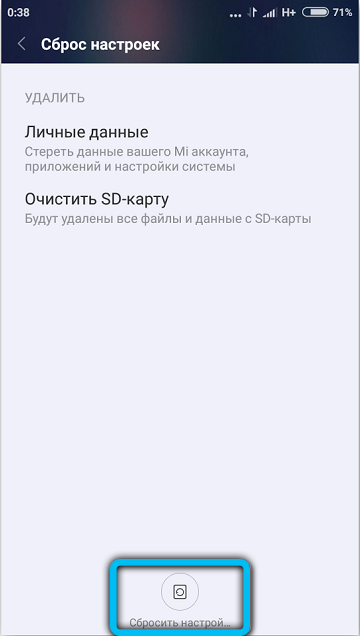
Сада би проблем са досадним обавештењем требало да нестане. Будите сигурни пре него што започнете тврдо ресетовање, запамтите пријаву и лозинку са Гоогле налога, иначе ће вам бити блокиран ваш телефон.
Ако сте наишли на сличан проблем и успешно је решили, реците нам о томе у коментарима - Ваше искуство ће бити корисно другим читаоцима.

